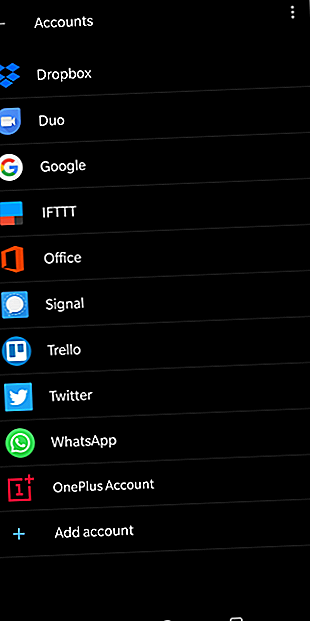
Hur man hanterar flera Google-konton på din Android-telefon
Annons
Om du har mer än ett Google-konto - till exempel en privat Gmail-e-postadress och en annan för arbete - kanske du har undrat om du kan använda dem samtidigt på din Android-telefon. Ja, det kan du och jag visar dig hur du ställer in dem så att du kan hantera flera Google-konton i en profil.
Lås upp fusket "Mest användbara Gmail-kortkommandon"!
Detta kommer att registrera dig för vårt nyhetsbrev
Ange din e-postlåsning Läs vår sekretesspolicyAlla instruktioner nedan återspeglar processen på Android 8.1 (Oreo). För skärmdumpar har vi använt en OnePlus 5T som kör OxygenOS 5.1.3. Stegen bör vara liknande Android.
Obs! Det är också möjligt att ställa in flera användarkonton på din Android-surfplatta!
Hur man lägger till ytterligare Google-konton
Låt oss anta att du redan har skapat ett Google-konto och nu vill lägga till ett andra. Gå till din Android-enhets startsida, gå till Inställningar > Konton och tryck på Lägg till konto längst ner. Välj Google från listan. Du kanske måste bekräfta ditt enhetslösenord eller fingeravtryck.


Logga sedan in på ditt Google-konto med din e-postadress, lösenord och en tvåfaktors autentiseringskod. Det är dags att sluta använda SMS och 2FA-appar för tvåfaktorautentisering. Det är dags att sluta använda SMS och 2FA-appar för tvåfaktorautentisering medan tvåfaktorautentisering är i allmänhet bra, du kan bli chockad över att veta att SMS och 2FA-appar båda är osäkra. Här är vad du ska använda istället. Läs mer om du har konfigurerat det här. Du kan också skapa ett nytt konto från den inledande inloggningsskärmen. När du väl har loggat in kommer Android automatiskt att ställa in ditt nya Google-konto.
Om du vill anpassa vilka kontodata som Android synkroniserar går du tillbaka till Inställningar> Konton och knackar sedan på Google och kontot du vill hantera. Här kan du växla mellan olika Google-tjänster.


För att ta bort ett konto trycker du på menyikonen med tre punkter längst upp till höger och väljer Ta bort konto .
Denna process fungerar också för Google Apps for Work-konton.
Vilka appar påverkar detta och hur?
Synkroniseringsinställningarna som visas ovan visar att lägga till ett ytterligare Google-konto påverkar flera appar, beroende på vilken information du väljer att synkronisera. Ditt Google-konto ansluter till följande appar och funktioner:
- Kalender
- Krom
- Kontakter
- Dokument
- Kör
- Gmail
- Google Fit-data
- Google Play
- Google+
- Ha kvar
Dessutom ser du en ändring på alla andra appar som stöder Googles inloggning. Låt oss se hur detta påverkar vissa av standardapparna.
Gmail
Om du valde att synkronisera ditt Gmail-konto ser du nu två eller flera konton i Gmail-appen.
Du kan anpassa inställningar för inkorg och aviseringar via kontoinställningsmenyn. När Gmail är öppet, tryck på hamburgarikonen uppe till vänster, bläddra sedan ner till längst ner i listan med etiketter och tryck på Inställningar . Välj det konto som du vill justera inställningar för och gör dina ändringar.


(Om ändringarna i Gmail: s gränssnitt försvinner dig, oroa dig inte - behärska den nya mobila Gmail med våra bästa tips.)
Krom
I Chrome hittar du en lista över alla Google-konton, men du kan inte enkelt växla mellan dem eller göra enskilda inställningar.
Det du dock kan välja är vilket konto du vill synkronisera Chrome med. Gå till Inställningar och tryck på det aktuella Google-kontot ( Synkronisera till ). Under listan med tillhörande konton trycker du på Synkronisera, sedan Synkronisera till och välj önskat konto.
Du kan hålla data från två konton åtskilda eller ta bort data från ditt tidigare konto, men de kommer fortfarande att vara tillgängliga när du loggar in igen. Slutligen loggar du in på det nya kontot för att börja synkronisera Chrome-profildata med det.





Allo och Duo
Allo och Duo har ersatt Hangouts. En nybörjarguide för Google Duo och Google Allo En nybörjarguide för Google Duo och Google Allo Allo och Duo är Googles senaste chattappar. Här är en nybörjarguide som hjälper dig komma igång med den här fantastiska kombinationen. Läs mer Medan Hangouts stöder flera konton (se nedan), är Allo och Duo knutna till ditt telefonnummer och du kan bara koppla dem till ett Google-konto åt gången. Du kan dock byta konto.
För att växla konton i Duo, öppna appen och knacka på trepunktsmenyn längst upp till höger. Välj Inställningar och välj Ta bort Google-konto från Duo . Därefter kanske du måste verifiera ditt telefonnummer.


Gå tillbaka till Inställningar och tryck på Lägg till konto . Om du har mer än ett konto ser du en rullgardinslista med alla konton du kan lägga till. Välj en, håller med, så är du klar.


För att göra detta i Allo, öppna appen, tryck på hamburgarikonen längst upp till vänster och välj Inställningar . Härifrån trycker du på Konto> Koppla från, välj sedan Google-konto och välj önskat konto för att lägga till.
Hangouts
Precis som Gmail kommer Hangouts-appen att visa dig en lista över dina konton, så att du kan hantera flera identiteter.
Via Inställningar kan du göra enskilda val för varje konto. Du kan till exempel välja att ta emot vibrationer och ljudmeddelanden för ett konto men bara vibrationer för ett annat.


Kalender
Din kalender kan visa händelser från flera källor. Inte bara kan du hantera flera kalendrar under ett konto, du kan hantera dem från flera konton.
Öppna appen, tryck på hamburgareikonen och bläddra igenom listan med kalendrar under vart och ett av dina Google-konton. Även om du inte kan inaktivera hela konton här (du måste göra det under Android: s Google-kontoinställningar, som beskrivs ovan), kan du avmarkera alla kalendrar som listas under en specifik profil.
När du bläddrar ner hela vägen och knackar på Inställningar kan du välja varje kalender och redigera dess individuella inställningar, till exempel färg eller standardmeddelanden.


Play Store
Play Store stöder också flera konton. Klicka på hamburgarikonen för att utöka dina kontoalternativ.
Mina appar och spel är en intressant Google Play-funktion De bästa Google Play-butikens tips och tricks för Android-användare De bästa Google Play-butikens tips och tricks för Android-användare. Dessa tips och tricks kommer att ändra hur du använder Play Store. Läs mer om du använder samma konto på två olika enheter eller flyttar ett konto till en ny enhet. Play Store håller register över alla appar du någonsin har installerat tills du tar bort den från ditt bibliotek genom att trycka på X- ikonen.
Därför kan du hitta appar du har använt tidigare, eventuellt på en annan enhet och installera dem. Tyvärr kan du inte längre installera appar från den här skärmen.


Andra appar
Att hantera flera konton i Google Drive, Keep och andra Google-appar liknar mycket vad vi beskrev ovan. Kontakter från alla dina Google-konton och andra icke-Google-konton som Facebook och WhatsApp ska automatiskt synkroniseras med din Kontakter-app.
Och om du är intresserad kan du lära dig hur du ställer in ett Google-konto som standard Hur du ändrar standard-Google-kontot med flera konton Hur du ändrar standard-Google-kontot med flera konton Den här artikeln behandlar hur du ändrar standard-Google-kontot, särskilt för användare med flera konton. Läs mer för att logga in på appar.
Kan jag göra samma sak för andra konton?
Ja, men inte för många. Facebook, Skype, Twitter, WhatsApp och Dropbox tillåter till exempel bara en enda användar-ID per enhet. Du kan ställa in ytterligare konton för andra e-postklienter, och andra appar kan också stödja flera ID.
Du kan dock köra flera kopior av samma app på Android Hur du kör flera kopior av samma app på Android Hur du kör flera kopior av samma app på Android Har du någonsin velat köra flera kopior av en viss Android-app på samma tid? Det är möjligt. Läs mer med en tredjepartsapp som heter Parallel Space. Du kan sedan koppla varje app till ett annat användarkonto.
Hur hanterar du dina Android-appar?
Numera är det vanligt att ha flera identiteter eller e-postkonton, kopplade till olika projekt eller jobb. Tack och lov gjorde Google det enkelt att hantera alla dina ID med det på en enda enhet.
Visste du att du kunde ta bort Google-konton helt Hur tar du bort Google-konton från din telefon och tar tillbaka integritet Hur du tar bort Google-konton från din telefon och återvänder sekretess Ta bort ditt Google-konto från din Android-enhet eller iPhone är ett bra första steg mot att återfå din integritet . Läs mer från din telefon?
Utforska mer om: Android-tips, Gmail, Google, .

